
Isi kandungan:
- Pengarang John Day [email protected].
- Public 2024-01-30 11:12.
- Diubah suai terakhir 2025-01-23 15:01.

En este proyecto se detalla cómo construir un reloj basado en arduino que da la hora en palabras. Oleh ejemplo, "Son las dos y media".
Este proyecto es la versión española de https://www.instructables.com/id/My-Arduino-WordCl… (que a su vez se basa en otros proyectos anteriores).
Hay pocas diferencias respecto a My Arduino WordClock, por lo que no repetiré lo que ya está perfectamente explicado en este proyecto y me centraré en los cambios que hay que hacer para tener la versión española.
Langkah 1: Bahan
Oleh itu, saya boleh mengatasi arduino mandiri. Los materiales que utilizado anak:
- 97 LED (keputusan)
- 97 resistencias de 470 Ohm
- 1 pemuat boot con ATMega 328
- 2 condensadores de 22 pF
- 1 cristal de 16 Mhz
- 1 Fuente de alimentación de 9 v
- 1 regulator de voltan L7805CV
- 1 condensador de 0.33 uF
- 1 condensador de 0.1 uF
- 1 diodo 1n4007
- 3 HCF4094
- 3 ULN2003A
Langkah 2: Regulador De Voltaje

Detallo esta parte un poco más porque en el proyecto original no viene muy explicado.
Para darle corriente al reloj utilizo un transformador de 9 V. Para alimentar el circuito es necesario utilizar un regulador de voltaje que nos de 5 V. Yo uso un L7805CV, que según su datasheet necesita un condensador de 0.33 uF a la entrada y otro de 0.1 uF a la salida.
La alimentación de los LED no se toma de la salida regulada, sino directamente de los 9 V (cosa a tener en cuenta para calcular la resistencias que debemos usar).
Langkah 3: Circuito


Aquí no me detengo mucho. El circuito es prácticamente el mismo al definido en
Utilizo unas placas de circuito impreso serupa, que me ahorran soldaduras y kemudahanitan el trabajo (ya que son iguales que las breadboards del arduino).
Langkah 4: Plantilla
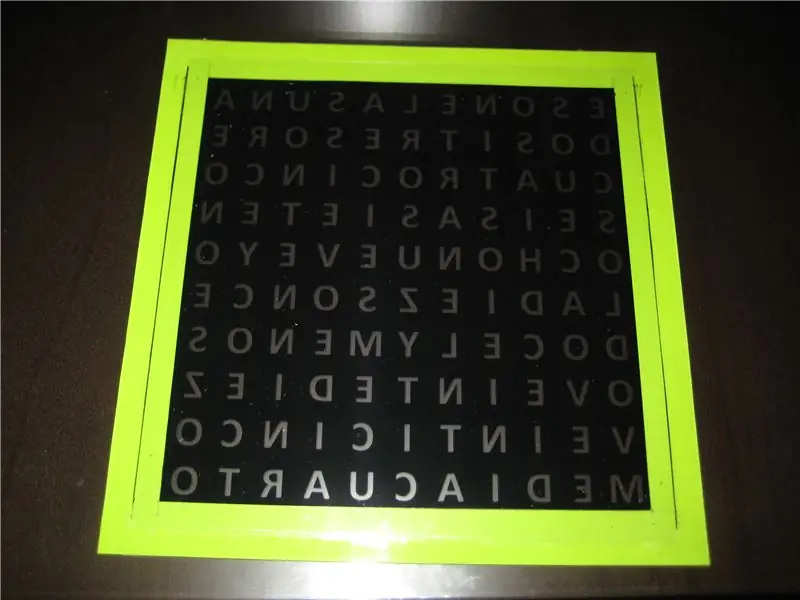


Para la transparencia utilizo la plantilla que viene en el PDF. Dia puesto un papel cebolla entre la transparencia y los LEDs que se difumine la luz. También pongo un emparrillado que hecho con cartulina para que cada LED ilumine una única letra.
A diferencia del proyecto original (en inglés), en esta plantilla primero van las horas y después los minutos. Además, se hace distinción cuando "Es la una" a cuando "Son las dos / tres / cuatro…".
Langkah 5: LED

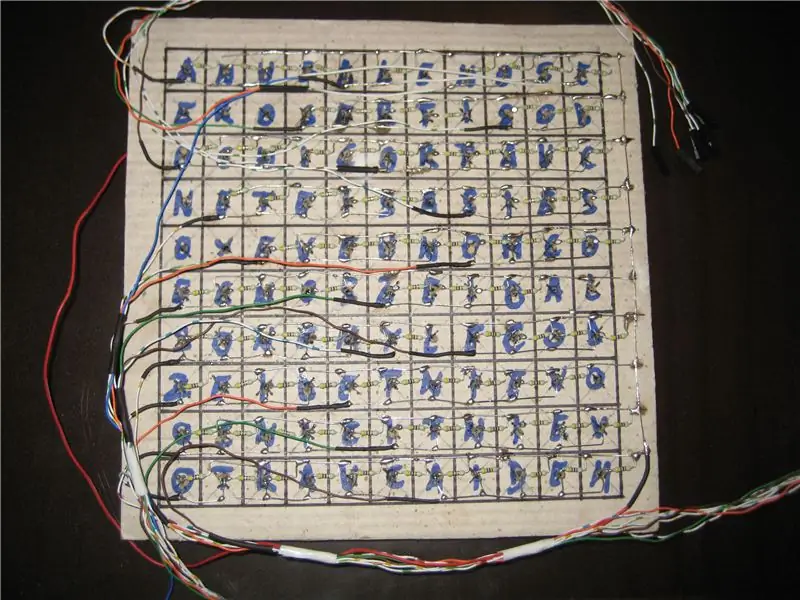

Para colocar los LEDs utilizo un cartón y por la parte de atrás dibujo la misma plantilla para saber dónde soldar. Esta parte es también muy parecida al proyecto original, salvo por un detalle. A la hora de empezar a diseñar las conexiones me di cuenta de que me faltaba una salida. Tentukan rangkaian HCF4094 / ULN2003A tenemos 3x7 = 21 salidas. En la versión inglesa es sufficiente:
- Para las horas: 12 salidas (satu, dua,…, dua belas)
- Para los minutos: 5 (lima, sepuluh, suku, dua puluh, setengah)
- Para el resto: 4 (hingga, lalu, minit, pukul)
Keseluruhan 21 salidas (faltaría It que como siempre está encendido no gasta salida).
Para la versión en español tenemos:
- Para las horas: 12 salidas (una, dos,…, doce)
- Para los minutos: 6 (cinco, diez, cuarto, veinti, veinte, media)
- Para el resto: 4 ("es la", "son las", y, menos)
En la versión inglesa utilizamos la salida puluh tanto para 20 (iluminando solo esta cadena) como para 25 (iluminando también lima).
En la versión española no podemos, tenemos que usar una salida para 20 (iluminando veinte) y otra para 25 (iluminando la cadena "veinti" y la cadena "cinco"). Además, aunque no usemos una cadena para indicar las horas "en punto" (pukul) necesitamos diferenciar entre "Es la una" y "Son las dos / tres…"
Para solucionarlo, unifico "Es la una" en una única salida, en vez de tener por un lado "Es la" y por otro "una". Y a que me entre todo en la primera línea hago las conexiones según el esquema del dibujo.
Otra solución, para el que la quiera hacer, es añadir un HCF4094 / ULN2003A más. Al Principio lo pensé, ya que así podría poner más cosas como "en punto" o "pasadas", pero esta solución me pareció más sencilla.
Langkah 6: Resultado

Y aquí está el resultado final. El código es algo diferente al proyecto original, pero básicamente es lo mismo.
Disyorkan:
Pemegang gambar dengan pembesar suara terbina dalam: 7 Langkah (dengan gambar)

Pemegang Gambar Dengan Pembesar Suara Built-In: Berikut adalah projek yang hebat untuk dilaksanakan pada hujung minggu, jika anda ingin menjadikan anda pembesar suara yang boleh menyimpan gambar / kad pos atau bahkan senarai tugas anda. Sebagai sebahagian daripada pembangunan, kami akan menggunakan Raspberry Pi Zero W sebagai nadi projek, dan
Cara: Memasang Raspberry PI 4 Tanpa Kepala (VNC) Dengan Imej dan Gambar Rpi: 7 Langkah (dengan Gambar)

Howto: Memasang Raspberry PI 4 Headless (VNC) Dengan Imej dan Gambar Rpi: Saya merancang untuk menggunakan Rapsberry PI ini dalam sekumpulan projek yang menyeronokkan di blog saya. Jangan ragu untuk melihatnya. Saya ingin kembali menggunakan Raspberry PI saya tetapi saya tidak mempunyai Papan Kekunci atau Tetikus di lokasi baru saya. Sudah lama saya menyediakan Raspberry
Lancarkan Tayangan Tayangan Gambar Percutian Anda Dengan Sentuhan Sihir!: 9 Langkah (dengan Gambar)

Lancarkan Tayangan Tayangan Gambar Percutian Anda Dengan Sentuhan Sihir!: Selama bertahun-tahun, saya telah membiasakan diri untuk mengambil patung kecil dengan saya semasa dalam perjalanan: Saya sering membeli artoy kosong (seperti gambar dalam gambar) dan cat ia sesuai dengan bendera dan tema negara yang saya lawati (dalam kes ini, Sisilia). T
Cara Membongkar Komputer Dengan Langkah dan Gambar yang Mudah: 13 Langkah (dengan Gambar)

Cara Membongkar Komputer Dengan Langkah dan Gambar yang Mudah: Ini arahan mengenai cara membongkar PC. Sebilangan besar komponen asas adalah modular dan mudah dikeluarkan. Walau bagaimanapun, adalah penting untuk anda mengaturnya. Ini akan membantu mengelakkan anda kehilangan bahagian, dan juga dalam membuat pemasangan semula
Cara Pixellate Gambar - Dengan Mudah: 3 Langkah (dengan Gambar)

Cara Pixellate Gambar - Mudah: Yang cepat ini adalah teknik untuk menggunakan penapisan piksel untuk mengekalkan anonim, martabat dan lain-lain pada gambar digital. Anda hanya memerlukan penyunting gambar sederhana seperti MS Paint, saya menggunakan MS Paint. Untuk alternatif, lihat ini Boleh diajar
